Tutorial: Integration des einmaligen Anmeldens (SSO) von Microsoft Entra in Lean
In diesem Tutorial erfahren Sie, wie Sie Lean in Microsoft Entra ID integrieren. Die Integration von Lean mit Microsoft Entra ID bietet die folgenden Vorteile:
- Sie können in Microsoft Entra ID steuern, wer Zugriff auf Lean hat.
- Sie können es Ihren Benutzern ermöglichen, sich über die einmalige Anmeldung (SSO) mit ihren Microsoft Entra-Konten automatisch bei Lean anzumelden.
- Sie können Ihre Konten an einem zentralen Ort verwalten.
Weitere Informationen zur Integration von SaaS-Apps in Microsoft Entra ID finden Sie unter Was ist Anwendungszugriff und einmaliges Anmelden mit Microsoft Entra ID?. Wenn Sie kein Azure-Abonnement besitzen, können Sie ein kostenloses Konto erstellen, bevor Sie beginnen.
Voraussetzungen
Um die Microsoft Entra-Integration mit Lean zu konfigurieren, benötigen Sie Folgendes:
- Ein Microsoft Entra-Abonnement. Sollten Sie über keine Microsoft Entra-Umgebung verfügen, können Sie hier eine einmonatige Testversion anfordern.
- Lean-Abonnement, für das einmaliges Anmelden aktiviert ist
Beschreibung des Szenarios
In diesem Tutorial konfigurieren und testen Sie das einmalige Anmelden von Microsoft Entra in einer Testumgebung.
Lean unterstützt SP-initiiertes einmaliges Anmelden.
Lean unterstützt die Just-in-Time-Benutzerbereitstellung.
Hinzufügen von Lean aus dem Katalog
Um die Integration von Lean mit Microsoft Entra ID zu konfigurieren, müssen Sie Lean aus dem Katalog Ihrer Liste der verwalteten SaaS-Apps hinzufügen.
Führen Sie zum Hinzufügen von Lean aus dem Katalog die folgenden Schritte aus:
Melden Sie sich beim Microsoft Entra Admin Center mindestens als Cloudanwendungsadministrator an.
Navigieren Sie zu Identität>Anwendungen>Unternehmensanwendungen>Neue Anwendung.
Geben Sie im Suchfeld Lean ein, wählen Sie im Ergebnisbereich Lean aus, und klicken Sie dann auf die Schaltfläche Hinzufügen, um die Anwendung hinzuzufügen.
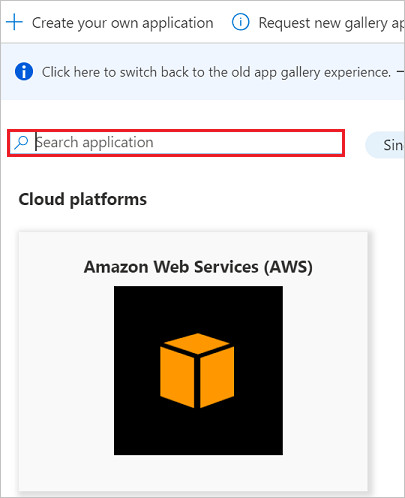
Konfigurieren und Testen des einmaligen Anmeldens von Microsoft Entra
In diesem Abschnitt konfigurieren und testen Sie das einmalige Anmelden von Microsoft Entra mit Lean mithilfe einer Testbenutzerin namens Britta Simon. Damit das einmalige Anmelden funktioniert, muss eine Verknüpfungsbeziehung zwischen einem Microsoft Entra-Benutzer und dem entsprechenden Benutzer in Lean eingerichtet werden.
Zum Konfigurieren und Testen der einmaligen Anmeldung von Microsoft Entra mit Lean müssen Sie die folgenden Schritte ausführen:
- Konfigurieren des einmaligen Anmeldens von Microsoft Entra, um Ihren Benutzer*innen die Verwendung dieses Features zu ermöglichen.
- Konfigurieren des einmaligen Anmeldens für Lean, um die Einstellungen für einmaliges Anmelden auf der Anwendungsseite zu konfigurieren
- Erstellen eines Microsoft Entra-Testbenutzers, um das einmalige Anmelden von Microsoft Entra mit der Testbenutzerin Britta Simon zu testen.
- Zuweisen von Microsoft Entra-Testbenutzerin, um Britta Simon die Verwendung des einmaligen Anmeldens von Microsoft Entra zu ermöglichen.
- Erstellen eines Lean-Testbenutzers, um eine Entsprechung von Britta Simon in Lean zu erhalten, die mit ihrer Darstellung in Microsoft Entra verknüpft ist.
- Testen der einmaligen Anmeldung , um zu überprüfen, ob die Konfiguration funktioniert.
Konfigurieren des einmaligen Anmeldens von Microsoft Entra
In diesem Abschnitt aktivieren Sie das einmalige Anmelden von Microsoft Entra.
Führen Sie die folgenden Schritte aus, um das einmalige Anmelden von Microsoft Entra mit Lean zu konfigurieren:
Melden Sie sich beim Microsoft Entra Admin Center mindestens als Cloudanwendungsadministrator an.
Navigieren Sie zur Anwendungsintegrationsseite unter Identität>Anwendungen>Unternehmensanwendungen>Lean, und wählen Sie Einmaliges Anmelden aus.
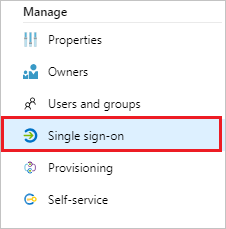
Wählen Sie im Dialogfeld SSO-Methode auswählen den Modus SAML/WS-Fed aus, um einmaliges Anmelden zu aktivieren.
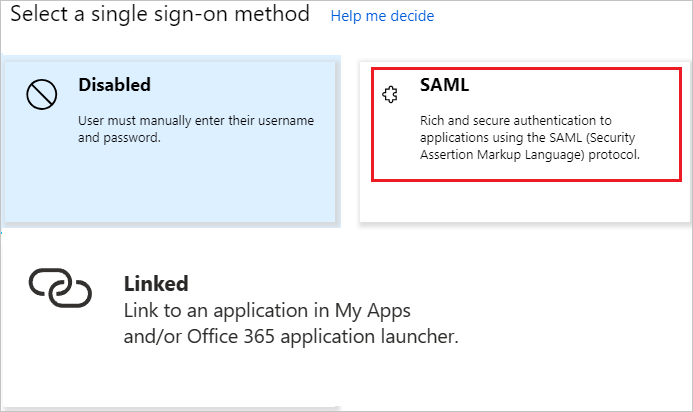
Klicken Sie auf der Seite Einmaliges Anmelden (SSO) mit SAML einrichten auf das Symbol Bearbeiten, um das Dialogfeld Grundlegende SAML-Konfiguration zu öffnen.
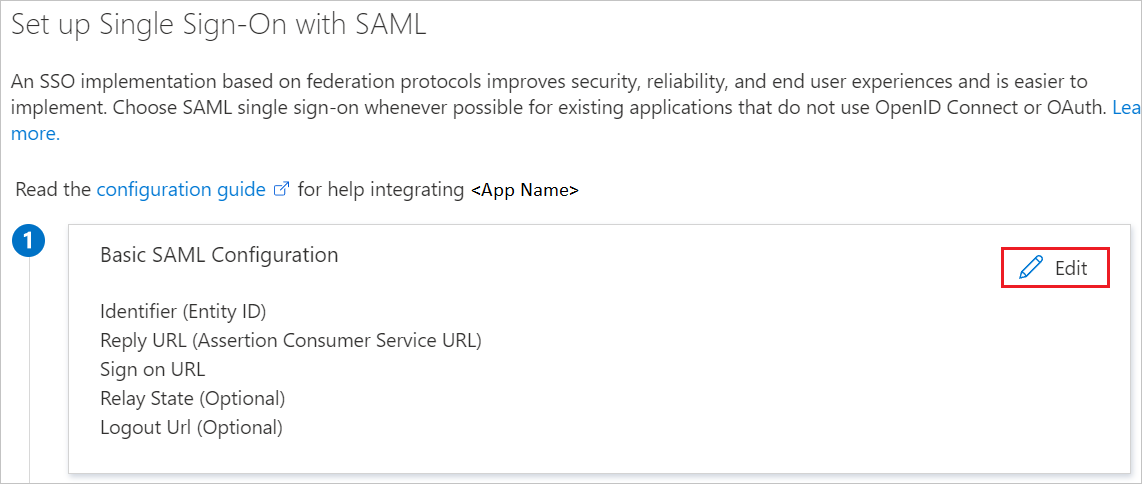
Führen Sie im Abschnitt Grundlegende SAML-Konfiguration die folgenden Schritte aus:
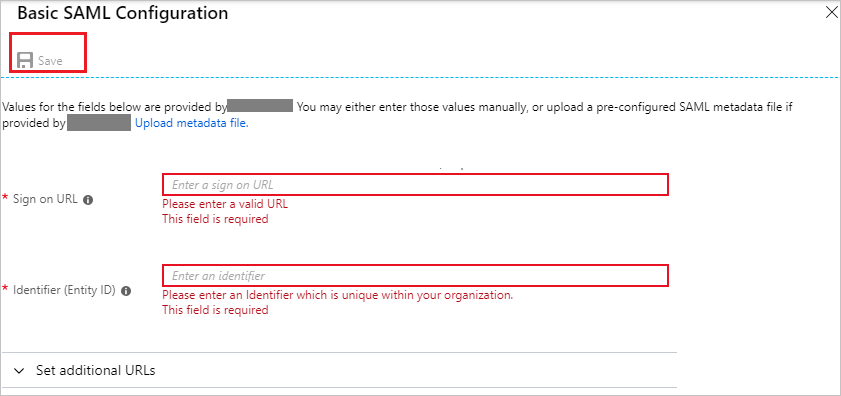
a. Geben Sie im Textfeld Anmelde-URL eine URL im folgenden Format ein:
https://<SUBDOMAIN>.goodpractice.net/api/gpsso.b. Geben Sie im Textfeld Bezeichner (Entitäts-ID) eine URL im folgenden Format ein:
bloom-goodpractice-<SUBDOMAIN>.Hinweis
Hierbei handelt es sich um Beispielwerte. Ersetzen Sie diese Werte durch die tatsächliche Anmelde-URL und den tatsächlichen Bezeichner. Diese Werte erhalten Sie vom Supportteam für den Lean-Client. Sie können sich auch die Muster im Abschnitt Grundlegende SAML-Konfiguration ansehen.
Klicken Sie auf der Seite Einmaliges Anmelden (SSO) mit SAML einrichten im Abschnitt SAML-Signaturzertifikat auf Herunterladen, um den Ihren Anforderungen entsprechenden Verbundmetadaten-XML-Code aus den verfügbaren Optionen herunterzuladen und auf Ihrem Computer zu speichern.
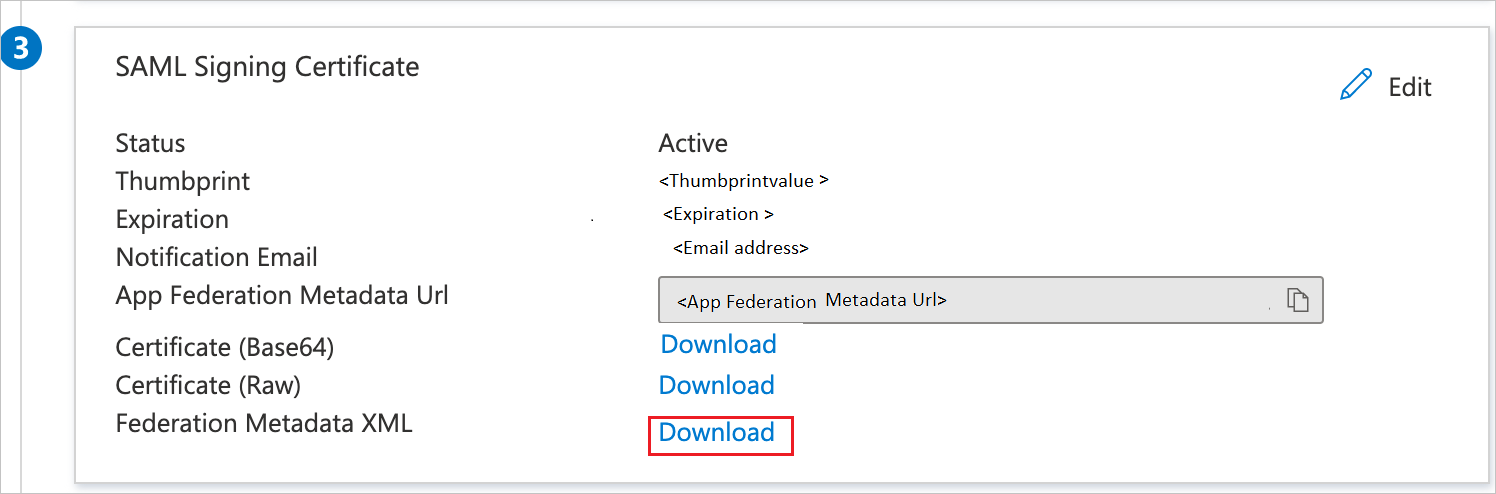
Kopieren Sie im Abschnitt Lean einrichten die entsprechenden URLs gemäß Ihren Anforderungen.
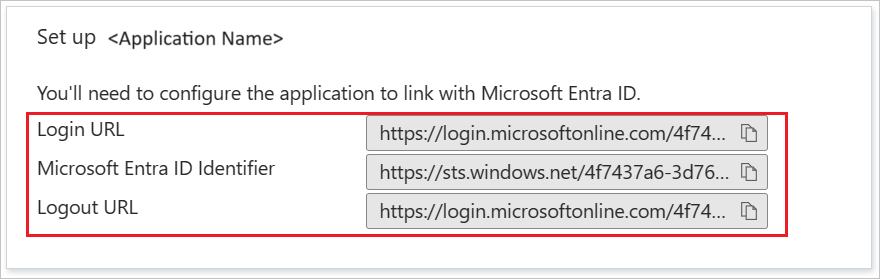
a. Anmelde-URL
b. Microsoft Entra-Bezeichner
c. Abmelde-URL
Konfigurieren des einmaligen Anmeldens für Lean
Zum Konfigurieren des einmaligen Anmeldens aufseiten von Lean müssen Sie die heruntergeladene Verbundmetadaten-XML und die entsprechenden kopierten URLs aus der Anwendungskonfiguration an das Supportteam von Lean senden. Es führt die Einrichtung durch, damit die SAML-SSO-Verbindung auf beiden Seiten richtig festgelegt ist.
Erstellen einer Microsoft Entra-Testbenutzerin
In diesem Abschnitt erstellen Sie eine Testbenutzerin mit dem Namen Britta Simon.
- Melden Sie sich beim Microsoft Entra Admin Center mindestens als Benutzeradministrator an.
- Browsen Sie zu Identität>Benutzer>Alle Benutzer.
- Wählen Sie oben auf dem Bildschirm Neuer Benutzer>Neuen Benutzer erstellen aus.
- Führen Sie unter den Eigenschaften für Benutzer die folgenden Schritte aus:
- Geben Sie im Feld Anzeigename den Namen
B.Simonein. - Geben Sie im Feld Benutzerprinzipalname ein username@companydomain.extension. Beispiel:
B.Simon@contoso.com. - Aktivieren Sie das Kontrollkästchen Kennwort anzeigen, und notieren Sie sich den Wert aus dem Feld Kennwort.
- Klicken Sie auf Überprüfen + erstellen.
- Geben Sie im Feld Anzeigename den Namen
- Klicken Sie auf Erstellen.
Zuweisen der Microsoft Entra-Testbenutzerin
In diesem Abschnitt ermöglichen Sie Britta Simon die Verwendung des einmaligen Anmeldens von Azure, indem Sie ihr Zugriff auf Lean gewähren.
Melden Sie sich beim Microsoft Entra Admin Center mindestens als Cloudanwendungsadministrator an.
Browsen Sie zu Identität>Anwendungen>Unternehmensanwendungen>Lean.
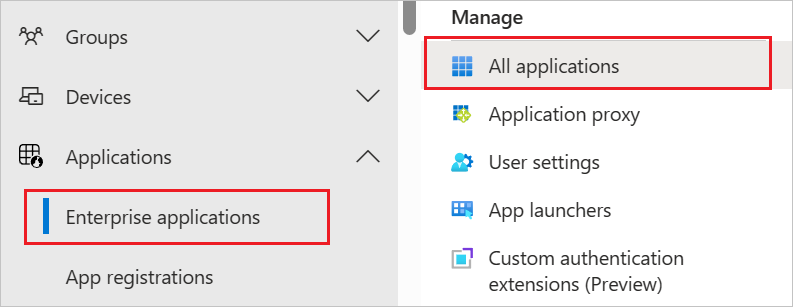
Wählen Sie in der Anwendungsliste Lean aus.
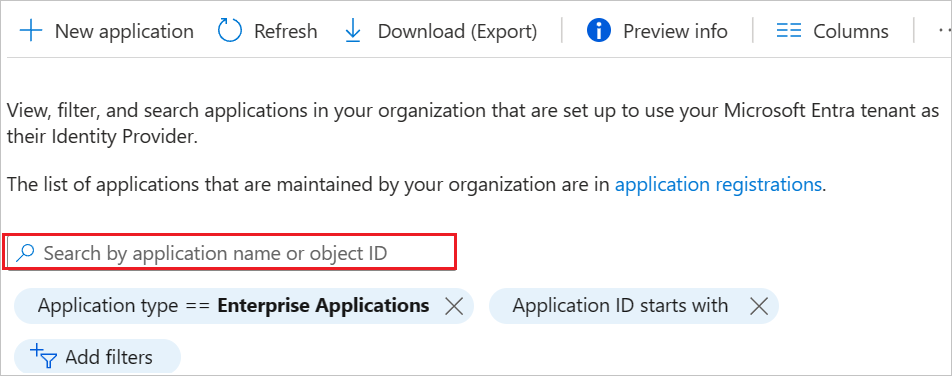
Wählen Sie auf der Übersichtsseite der App Benutzer und Gruppen aus.
Wählen Sie Benutzer/Gruppe hinzufügen und anschließend im Dialogfeld Zuweisung hinzufügen die Option Benutzer und Gruppen aus.
- Wählen Sie im Dialogfeld Benutzer und Gruppen in der Liste „Benutzer“ den Eintrag B. Simon aus, und klicken Sie dann unten auf dem Bildschirm auf die Schaltfläche Auswählen.
- Wenn den Benutzern eine Rolle zugewiesen werden soll, können Sie sie im Dropdownmenü Rolle auswählen auswählen. Wurde für diese App keine Rolle eingerichtet, ist die Rolle „Standardzugriff“ ausgewählt.
- Klicken Sie im Dialogfeld Zuweisung hinzufügen auf die Schaltfläche Zuweisen.
Erstellen eines Lean-Testbenutzers
In diesem Abschnitt wird in Lean ein Benutzer mit dem Namen Britta Simon erstellt. Lean unterstützt die Just-in-Time-Benutzerbereitstellung, die standardmäßig aktiviert ist. Für Sie steht in diesem Abschnitt kein Aktionselement zur Verfügung. Ist ein Benutzer noch nicht in Lean vorhanden, wird nach der Authentifizierung ein neuer Benutzer erstellt.
Testen des einmaligen Anmeldens
In diesem Abschnitt testen Sie Ihre Konfiguration für das einmalige Anmelden von Microsoft Entra mithilfe des Zugriffsbereichs.
Wenn Sie im Zugriffsbereich auf die Kachel „Lean“ klicken, sollten Sie automatisch bei der Lean-Instanz angemeldet werden, für die Sie einmaliges Anmelden eingerichtet haben. Weitere Informationen zum Zugriffsbereich finden Sie unter Einführung in den Zugriffsbereich.